Sanningen är att vi genom åren har blivit vana vid att använda mobiltelefoner på ett ofattbart sätt för inte så länge sedan. Röstdikteringen av tangentbordet är en av de bästa funktionerna de har, eftersom den tillåter oss att bara skriva med vårt tal. Något som ibland kan sluta fungera ordentligt, så att du kan fixa det på din Android telefon.
Vanligtvis kommer de flesta Android-mobiler med inbyggd i Gboard. Det vill säga, tangentbordsappen som används som standard på dessa telefoner som ett vanligt verktyg. Men ibland slutar röstdikteringen att fungera på ett oväntat sätt. Tja, det finns en lösning som kan hjälpa dig att få tillbaka den.

Var har han varit?
I de flesta fall, om det här alternativet har försvunnit helt från vår enhet, beror det på att vi har ett programvaruproblem. Men om det här verktyget fortfarande är tillgängligt är det troligen ett hårdvarufel i händelse av att det inte fungerar genom att trycka på eller välja den här metoden. Även om det, som vi kommer att se, också kan sluta fungera på grund av ett fel i kompatibiliteten mellan detta verktyg och din smartphones system.
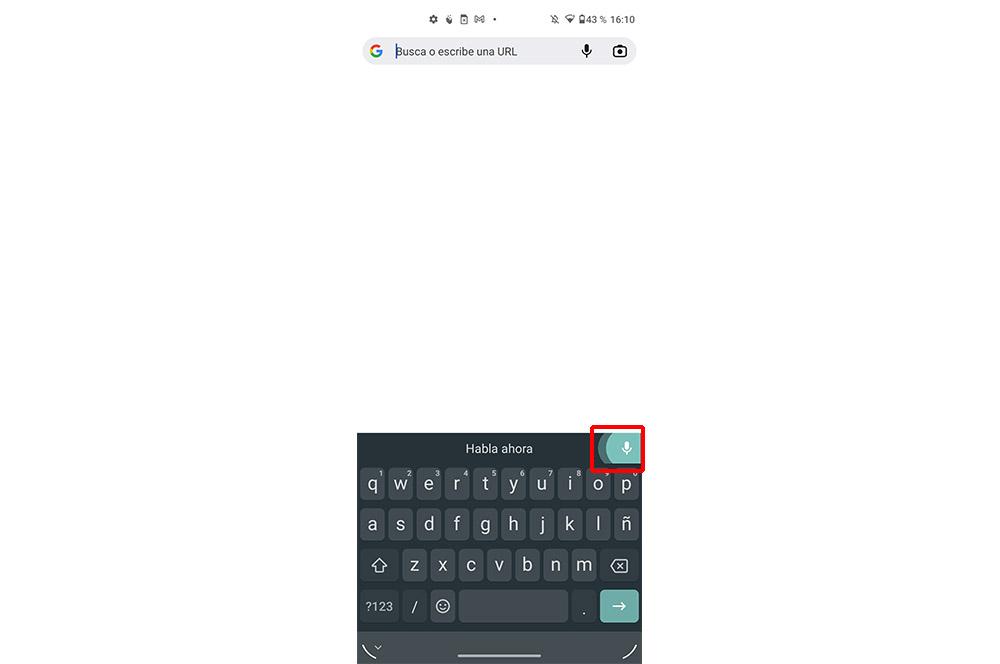
Därför står vi inför ett misslyckande som kommer att ha olika lösningar som vi kommer att se nu nedan. Dessutom är den definitiva lösningen för att avsluta detta fel med mobil röstdiktering för alltid att återställa detta smartphoneverktyg till dess initiala värden, det vill säga tangentbordet som vi normalt använder.
Om du vill prova den här sista metoden som vi just nämnde rekommenderar vi att du går till det sista avsnittet där vi kommer att förklara steg för steg hur man gör det. Men om du föredrar att prova olika tips. Du måste bara fortsätta läsa.
Lösa problemet
Lösningarna som vi ska ge dig är baserade på mjukvara, men du måste också kontrollera att telefonens hårdvara, eller vad som är samma, själva mikrofonen, fungerar korrekt.
För att göra detta, försök spela in ett röstmemo på WhatsApp eller spela in en video med telefonens kamera. Om du inte hör något i båda är det troligt att problemet är hårdvara, även om det också kan bero på själva mjukvaran. Så vi måste prova följande alternativ för att se vilken som kan vara den verkliga boven och lösa det.
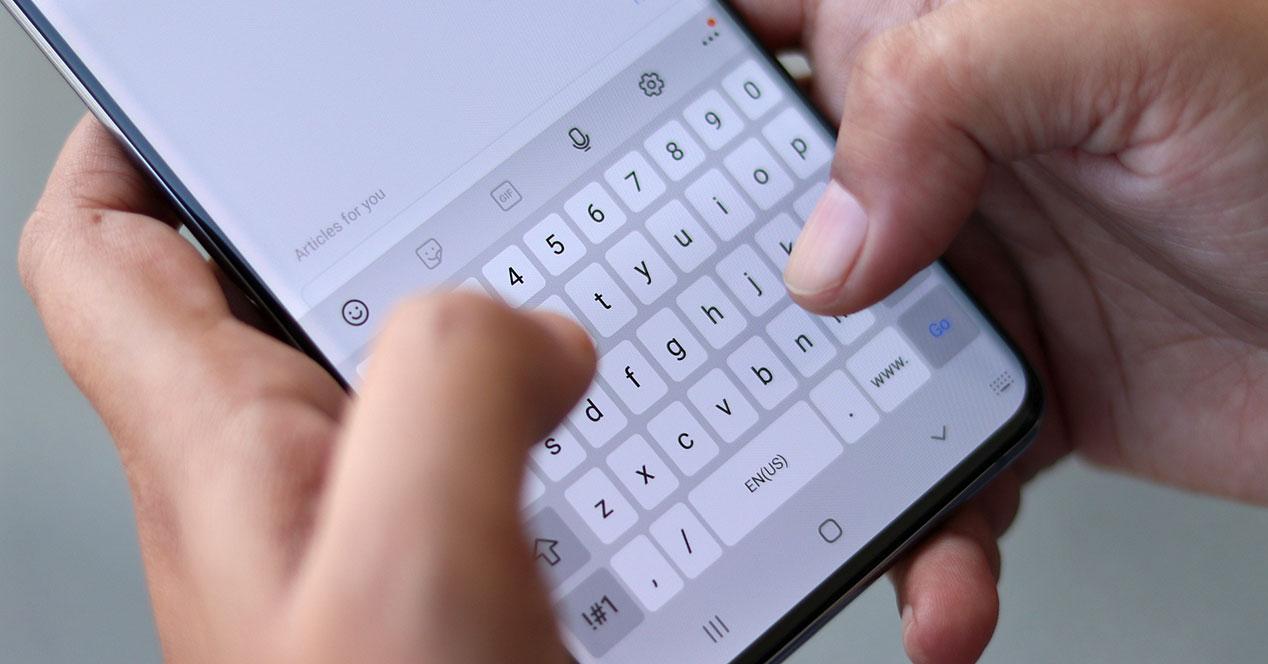
Starta om mobilen
Om du inte har startat om din enhet på länge är det nu ett bra tillfälle att göra det, eftersom vi med denna enkla åtgärd kan få den att fungera normalt igen. Och är att omstart av mobilen raderar alla öppna applikationer och eliminerar de möjliga processer som har misslyckats. Därför är detta den snabbaste lösningen på ditt problem eftersom du helt enkelt måste stänga av telefonen och vänta mellan 10 och 30 sekunder innan du slår på den igen.
Tar bort smuts
Få av oss är vana vid att rengöra vår smartphone då och då. Telefonen är en av de enheter som samlar mest smuts under hela sin livslängd. Och detta beror på att vi ständigt bär den med oss, oavsett om den är i fickan eller väskan. Så vi lämnar det exponerat för olika externa agenter.
Även om de flesta telefoner har skydd mot damm och smuts, är sanningen att vissa är känsliga för damm eller små element som kan komma in genom smarttelefonens små öppningar. Mikrofonen är ett litet hål som vanligtvis sitter bredvid USB-kontakten. Så för att rengöra den kan vi försöka blåsa lätt in i hålet eller använda en liten stift utan att använda mycket tryck för att ta bort främmande kroppar som gör att den inte fungerar som den ska.

Google Assistants skuld
Tydligen, som rapporterats av olika användare, kan du lida av ett inkompatibilitetsproblem med röstdiktering från Gboard och Google-assistenten. Även om detta misslyckande främst gavs till telefoner med Android 10.
Därför, för att aktivera den här funktionen, måste du avaktivera alternativet att komma åt assistenten genom alternativet 'Ok Google', omedelbart efter att du har gjort det, är det troligt att det kommer att fungera korrekt igen. Du måste gå till Inställningar> hitta snabbsökningsfältet och skriv 'Assistentinställningar'> ' Hej Google och Voice Match '> inaktivera det här verktyget från din enhet. Från och med nu bör det fungera korrekt för dig.
Några hörlurar anslutna?
Du kanske inte kommer ihåg, men du kanske har anslutit en Bluetooth-enhet som har en egen mikrofon till din telefon. Se till att koppla bort annan utrustning från mobilen, stäng av bluetooth om det behövs och starta om smarttelefonen igen för att se om den fungerar bra igen. Om det i ditt fall fortfarande inte går normalt, gå till nästa alternativ.
Tillståndsfrågor
Om felet i ditt fall bara finns i vissa applikationer som du har installerat på din telefon kan det vara så att de inte har tillgång till att använda mobilmikrofonen eller, om de gjorde det, så har det återkallats någon gång.
Du kan kontrollera applikationerna som använder mikrofonen genom att gå till Inställningar> Applikationer och aviseringar> Tillståndshanterare > klicka på alternativet Mikrofon. Inom appsektionen på vår smartphone måste vi leta efter applikationen vi använder för att kontrollera om vi har tillgång till den aktiverad på vår telefon.
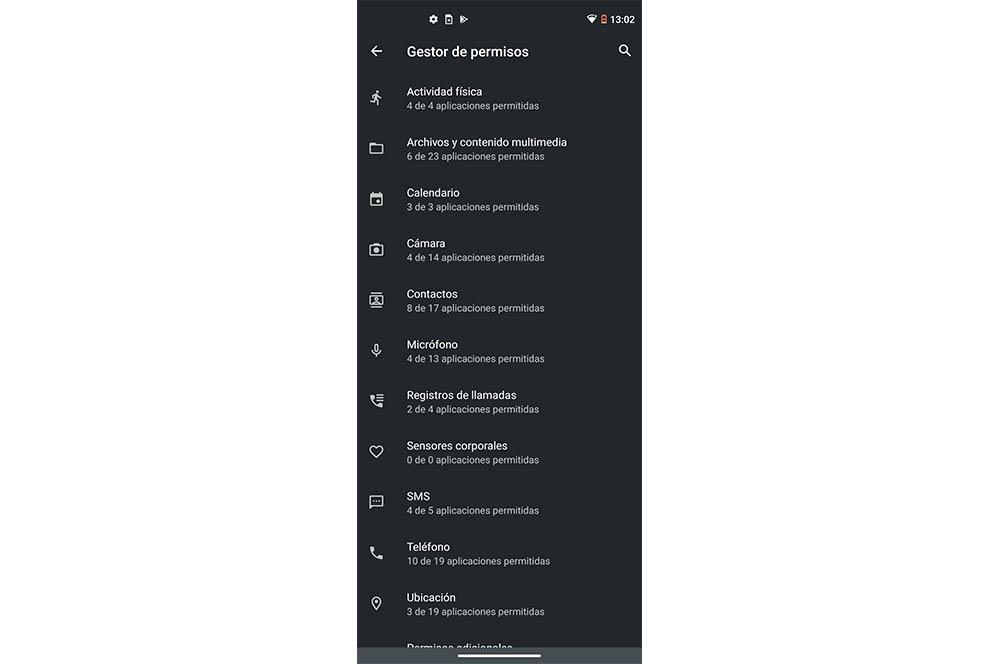
Återställ tangentbordet
Om du är här, är det för att de flesta av lösningarna som ges till mobilt tangentbord problemen har inte fungerat för dig. Vi pratar till exempel om något så vanligt som att radera data från appen som ger liv åt denna programvara, i det här fallet Gboard, eller tar också bort cachen . Inte ens det låter dig återställa denna viktiga funktionalitet i detta verktyg vid många tillfällen.
Och det är att dikteringsproblemet vanligtvis uppstår i den, eftersom det är den som är installerad som standard i en stor del av Android-smarttelefoner. Så om ingen tidigare metod har fungerat för dig måste du prova följande.
Men det finns en mer radikal lösning, och som inte kommer att påverka oss lika mycket, och som gör att vi kan återställa det röstdiktering från Googles tangentbord , och även från någon annan. Vi pratar om att avinstallera alla dina uppdateringar. För att göra detta måste du göra följande:
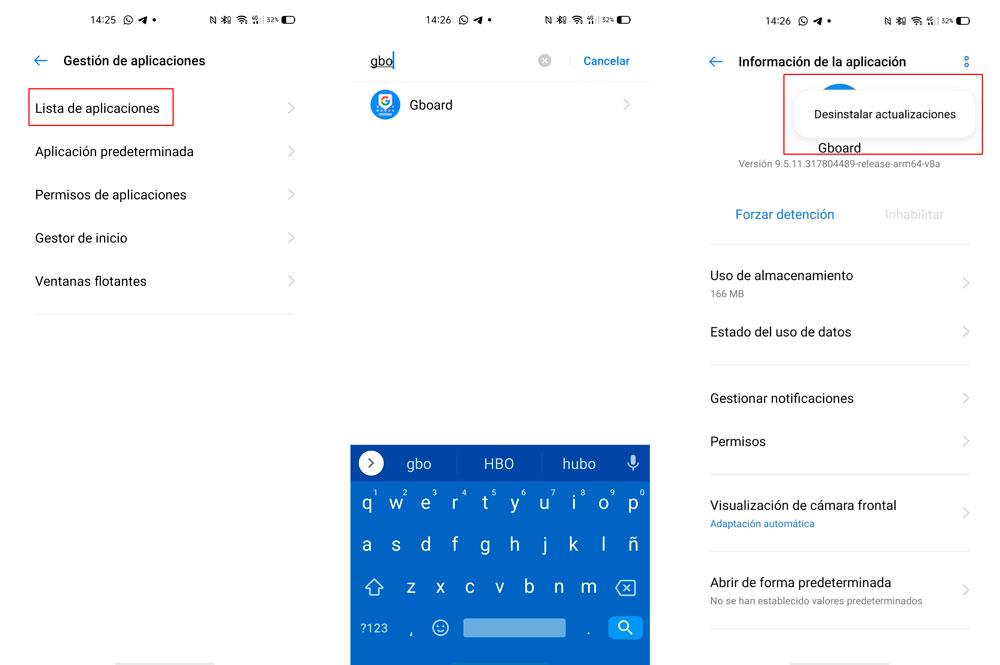
- Ange telefoninställningarna.
- Klicka på "applikationer / applikationshantering".
- Gå nu till "Lista över applikationer".
- Sök efter Gboard eller tangentbordsappen du använder regelbundet.
- Klicka på de tre vertikala prickarna uppe till höger.
Här kommer vi att se ett alternativ som heter ' avinstallera uppdateringar ' som är den som kommer att ge oss lösningen på vårt problem. Det som görs med det här alternativet är att ta bort alla uppdateringar som gjorts av appen från systemet. Så detta återgår till sin ursprungliga version, den som följde med telefonen. Eller gå tillbaka till den första versionen som vi installerade då, och som fungerade då. Du kommer att se hur omedelbart du kan diktera dina ord med rösten tack vare mikrofonen på smarttelefonen.
Logiskt sett förlorar du förbättringarna av de senaste uppdateringarna, men om det är ett specifikt problem och det finns en uppdatering som åtgärdar det kan du installera den. Men bättre detta än att inte kunna komma åt mobilens röstdiktering när som helst.
Dessutom rekommenderar vi att du aktiverar Google sökknapp på ditt tangentbord, eftersom många användare har bekräftat att de genom att aktivera det har kunnat använda röstdiktering på sina smartphones igen. Därför är det dags att testa om denna rutt också fungerar för oss. För att göra detta måste vi följa följande steg:
- Öppna tangentbordet från valfri app och tryck på ikonen Inställningar.
- Klicka på sökalternativet och aktivera alternativet Visa knappen Sökningar och mer.